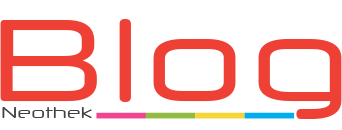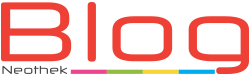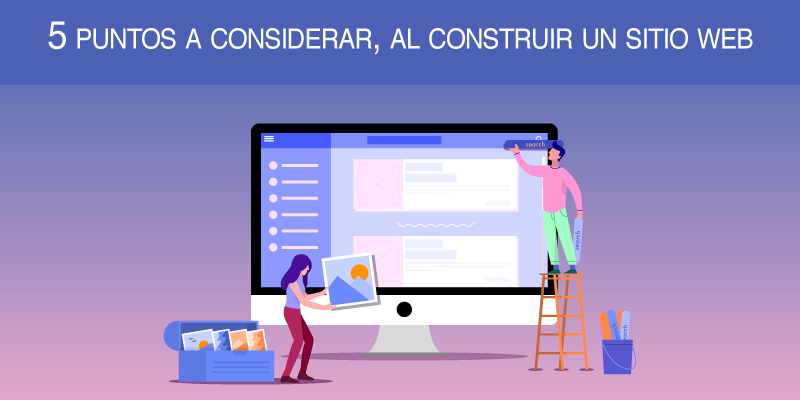En el universo digital, la primera impresión es crucial. La página de inicio de sesión de tu sitio web WordPress es la puerta de entrada que define la experiencia del usuario.
En el caso de que los visitantes del sitio web tengan la opción de registrarse, se sugiere personalizar la página de inicio de sesión para ofrecer una experiencia más única y distintiva, evitando la simple página predeterminada de WordPress. Incluso si no se permite el registro de visitantes, es posible adaptar la página de inicio de sesión utilizada al iniciar sesión como administrador.
Este artículo proporciona orientación sobre cómo modificar la dirección URL y la apariencia de la página de inicio de sesión en WordPress. Además, se destacan mejoras de seguridad, como la autenticación de dos factores, la limitación de intentos de inicio de sesión y la ocultación de mensajes de error, para fortalecer la seguridad del proceso de inicio de sesión.
¿Por qué personalizar la página?
La personalización de la página de inicio de sesión en WordPress va más allá de la estética; ofrece beneficios sustanciales. Antes de sumergirnos en cómo realizar esta mejora, exploremos por qué deberías considerar encaminarte hacia una página de inicio de sesión única y personalizada.
- Seguridad Reforzada: La seguridad es la primera y más crucial razón para personalizar la URL de inicio de sesión de tu panel de WordPress. La web está llena de bots automáticos que realizan ataques de fuerza bruta, intentando acceder a sitios web de WordPress mediante contraseñas débiles. Si no se toman medidas preventivas, tu sitio podría ser vulnerable. Al modificar la URL predeterminada, disminuyen significativamente la posibilidad de intrusos no deseados.
- Preservación de la Buena Reputación: Una cuenta comprometida, ya sea de cliente o administrador, puede tener repercusiones graves en tu reputación. La filtración de datos o daño al sitio web puede difundirse rápidamente en las redes sociales, afectando la confianza de tus usuarios. Personalizar la página de inicio de sesión no solo es una cuestión de seguridad, sino también de mantener una reputación sólida como un socio confiable.
- Consistencia en el Diseño: La coherencia visual es esencial en la experiencia del usuario. Todas las páginas de tu sitio deben seguir un diseño uniforme. La personalización de la página de inicio de sesión asegura que esta no sea una excepción, proporcionando una experiencia de usuario más fluida y sin sorpresas visuales.
- Fortalecimiento de la Marca: Incorporar tu nombre y logotipo en la página de inicio de sesión crea una conexión visual inmediata para los usuarios. Esto es particularmente útil para sitios web de membresía o tiendas en línea, donde la identificación precisa de la página es crucial. Además, es una estrategia adicional para aumentar la visibilidad y el reconocimiento de tu marca.
- Información Adicional y Comunicación Efectiva: Personalizar la página de inicio de sesión no solo es estético, sino funcional. Puedes agregar información adicional relevante, como un número de teléfono de soporte, horarios especiales, o mensajes personalizados. Esto asegura que los usuarios encuentren información crucial sin distracciones, lo que es especialmente valioso para clientes existentes.
Buenas Prácticas de Personalización
Aquí te presentamos algunas recomendaciones clave:
- Mantén la Simplicidad: El propósito principal de la página de inicio de sesión es permitir a los usuarios acceder a sus cuentas de manera rápida y eficiente. Evita la tentación de sobrecargar la página con información innecesaria, anuncios o formularios adicionales. Aunque puede ser útil agregar información adicional, asegúrate de que sea relevante y no distraiga del objetivo principal.
- Legibilidad del Texto:
La tentación de utilizar fuentes llamativas es común al personalizar una página, pero la legibilidad es clave. Mantén el texto claro en términos de fuente, tamaño y espaciado. Esto se aplica tanto a las etiquetas como a los mensajes de error. La información visible en la página de inicio de sesión debe ser clara y legible en cualquier dispositivo y resolución de pantalla.
- Coherencia Visual y Personalización Creativa:
Asegúrate de que las imágenes no estén borrosas y no se superpongan con otros elementos.
Y aunque estas prácticas son sugerencias valiosas, cada sitio web es único. No dudes en explorar opciones creativas y adaptarlas a la identidad de tu marca. La personalización es una oportunidad para destacar, así que siéntete libre de añadir toques únicos que reflejen la singularidad de tu sitio.
Personalización de la dirección de inicio de sesión (URL)
Aquí te presentamos las opciones y pasos para personalizar la URL de inicio de sesión, ya sea a través de complementos o de manera manual.
- Utilizando Complementos:
La opción más accesible para muchos usuarios es utilizar complementos específicos para este propósito. Ejemplos notables incluyen WPS Hide Login y WP Hide & Security Enhancer. Estos complementos simplifican el proceso, permitiéndote ingresar la dirección web deseada y encargándose del resto.
La personalización de la URL de inicio de sesión en WordPress es una estrategia efectiva para reforzar la seguridad y, una de las ventajas más destacadas al utilizar complementos es la posibilidad de personalizar la URL de la página «404 No encontrado». En lugar de contar con una URL genérica, estos complementos permiten crear una dirección personalizada, aportando a la usabilidad y a la experiencia del usuario.
Personalización Manual:
Aunque menos conveniente, algunos prefieren evitar el uso excesivo de complementos y optan por la personalización manual. Sin embargo, este método requiere precaución, ya que editar archivos principales puede tener consecuencias negativas. Al abrir el archivo wp-login.php en un editor de texto, puedes reemplazar las menciones de wp-login.php con el nombre deseado, por ejemplo, access.php.
Realiza Copias de Seguridad antes de realizar cambios, asegúrate de respaldar tus archivos para evitar pérdidas accidentales de datos.
Para editar la URL de inicio de sesión predeterminada, debe abrir wp-login.php en un editor de texto (en su cuenta o en uno de escritorio como Notepad++) y reemplazar todas las menciones de wp-login.php con el nombre que desea usar. – acceso.php, por ejemplo. Después de eso, guarde los cambios y cambie el nombre del archivo a access.php. Le recomendamos que descargue una copia del archivo como copia de seguridad antes de realizar cambios.
Después de eso, debe editar el archivo funciones.php de su tema y agregar el siguiente código para asegurarse de que la contraseña perdida y las opciones de cierre de sesión también conduzcan a la nueva página personalizada:
add_filter( ‘logout_url’, ‘my_logout_page’, 10, 2 );
function my_logout_page( $logout_url) {
return home_url( ‘/access.php’);
}
add_filter( ‘lostpassword_url’, ‘my_lost_password_page’, 10, 2 );
function my_lost_password_page( $lostpassword_url ) {
return home_url( ‘/access.php?action=lostpassword’);
}
Debería considerar el uso de un tema secundario, ya que una futura actualización del tema probablemente eliminará sus personalizaciones.
Personalizando el aspecto
Aquí también tienes dos opciones.
- Usando un complemento
Hay muchos complementos en el repositorio de WordPress que le permitirán cambiar la apariencia de la página de inicio de sesión. Algunos ejemplos son LoginPress , Personalizador de página de inicio de sesión personalizado y Inicio de sesión personalizado . Si bien algunas opciones específicas pueden ser únicas para cada complemento, todas ofrecen más o menos el mismo conjunto básico de funciones. Puede reemplazar el logotipo, cambiar el nombre de los cuadros del formulario de inicio de sesión, personalizar el formulario de contraseña perdida, editar los botones de la página, cambiar los mensajes de error y más.
Personalizándolo manualmente
Si prefieres editar la página sin complementos, puedes hacerlo manualmente. Para actualizar el logotipo, debe encontrar el archivo funciones.php del tema activo. Puede ir al panel de WordPress -> Apariencia -> Editor , o puede ir al directorio raíz del sitio /wp-content/themes/active-theme /. Allí, agregue el siguiente fragmento debajo del código que verá en el archivo:
function custom_login_logo() {
echo ‘<style type=»text/css»>
h1 a {
background-image: url(https://example.com/path-to-logo.png) !important;
}
</style>’;
}
add_action(‘login_head’, ‘custom_login_logo’);
Deberías haber subido el nuevo logo antes de eso. Si desea agregar una imagen de fondo, agregue el siguiente código a funciones.php:
function login_background_image() {
echo ‘<style type=»text/css»>
body.login{
background-image: url( «https://example.com/background.png» )!important;
}
</style>’;
}
add_action(‘login_head’, ‘login_background_image’);
Si desea cambiar más el diseño, deberá agregar un código CSS personalizado, por lo que puede ser más fácil usar un complemento.
Una actualización de tema puede sobrescribir los cambios, por lo que deberías considerar usar un tema secundario antes de editar el código. No olvide hacer una copia de seguridad de los archivos que edite antes de agregar o eliminar código.
Personalizaciones adicionales
Además de cambiar la URL de acceso y personalizar el diseño, existen otras capas de seguridad que debes considerar. En esta sección, exploraremos diversas personalizaciones que mejorarán significativamente la seguridad de tu sitio web.
- Agregar CAPTCHA: La adición de CAPTCHA es una estrategia inteligente para garantizar una seguridad adicional. Complementos como Really Simple CAPTCHA, Advanced Google reCAPTCHA o hCaptcha para WordPress ofrecen opciones confiables. Estos desafíos, ampliamente conocidos, pueden ser una barrera efectiva contra bots y mejoran la autenticación de los usuarios.
- Limitar Intentos de Inicio de Sesión: Los ataques de fuerza bruta pueden ser mitigados al limitar los intentos de inicio de sesión. Complementos como Limit Login Attempts Reloaded o Loginizer son herramientas eficaces. Al establecer un límite, los usuarios tienen un número específico de intentos antes de quedar bloqueados por un período de tiempo determinado.
- Proteger con contraseña: Proteger con contraseña el archivo wp-login.php es una táctica adicional. Utilizando un archivo .htpasswd, puedes agregar una autenticación adicional. Este método requiere ediciones precisas en el archivo .htaccess, asegurando que solo usuarios autorizados tengan acceso. Aunque más técnico, brinda una capa adicional de seguridad.
- Contraseñas Seguras: WordPress, por defecto, permite contraseñas débiles. Para fortalecer esta área, complementos como Solid Security o Password Policy Manager permiten establecer criterios estrictos para las contraseñas de los usuarios. Esto impide que se utilicen contraseñas débiles o comprometidas.
- Autenticación de 2 Factores: La autenticación de 2 factores (2FA) añade un nivel adicional de seguridad. Complementos como Two Factor Authentication, WP 2FA y Two-Factor permiten opciones como códigos SMS, tokens de autenticación o aprobación por correo electrónico. Es especialmente recomendado para cuentas de administrador, aunque debe equilibrarse con la experiencia del usuario.
Conclusión
En un mundo saturado de sitios web de WordPress, destacar es clave. Personalizar la página de inicio de sesión no solo mejora la seguridad sino que también optimiza la experiencia del usuario. Cambios en la URL, CAPTCHA, límites de intentos y otras medidas ofrecen una fortaleza extra. Al mismo tiempo, no subestimes la importancia de mantener una experiencia fluida para tus usuarios.
Al implementar estas personalizaciones adicionales, tu sitio WordPress estará mejor preparado para hacer frente a amenazas potenciales y proporcionará una experiencia segura y eficiente para tus usuarios. Fortalece tu fortaleza en línea y distingue tu sitio web entre millones.